削除 Win Speedup 2018 (リムーバルガイド) - 2018年7月月更新済み
Win Speedup 2018削除方法
Win Speedup 2018とは?
Win Speedup 2018 はニセの最適化ツールで、システムのパフォーマンスには何も良い結果は出ない
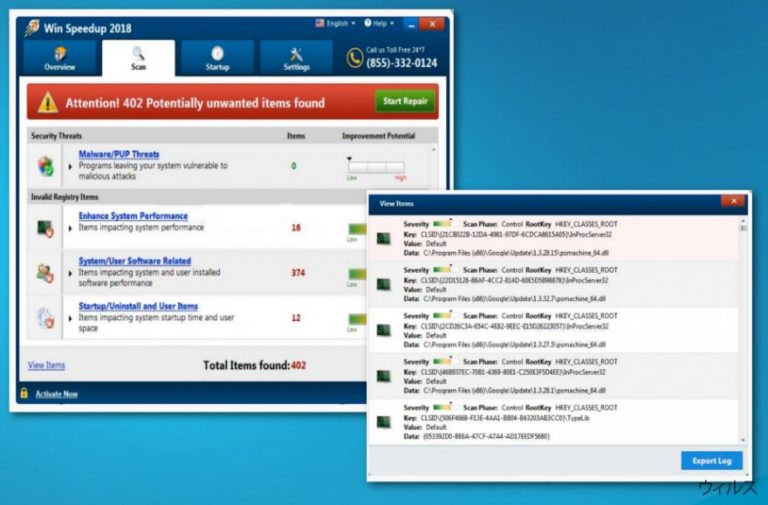
Win Speedup 2018 – 潜在的に迷惑なプログラムで、システムの問題に関する偽のエラーメッセージを表示します。このプログラムはご使用の PC で様々なシステムの問題を見つけて修復できる最適化ツールとして宣伝されています。このプログラムは一見合法的に見えて人々を惹きつけますが、ほとんどの場合、このプログラムは許可を得ずにシステムに侵入します。Win Speedup 2018 が PUP と呼ばれる主な理由がここにあります。侵入した後、システムのスキャンが開始され、それが終わると、このツールが探し出したセキュリティ上の問題や潜在的な脅威の一覧が表示されるというわけです。しかし、そのほとんどはニセもので、ご使用のシステムは危険な状態ではないものの、怪しいセキュリティソフトに感染しているかもしれません。Win Speed up 2018 ウィルスは便利なツールを装っていますが、このプログラムは PC の問題を検出したり修復したりする機能を持っていません。
| 名前 | Win Speedup 2018 |
|---|---|
| タイプ | ニセの最適化ツール |
| 症状 | 他のツールの購入を提案するエラーメッセージを表示 |
| 危険レベル | 低。システム設定にアクセスできない |
| 配布 | ソフトウェアバンドル |
| 駆除 | ウィルスの除去には FortectIntego が最適 |
Win Speedup 2018 は大まかにいうと、Windows のレジストリをクリーニングして PC のスピードをアップさせると主張しています。しかし、何百個ものエントリを削除したところで、PC のスピードはほとんど向上することはありません。その上、このプログラムはそのような方法により重要な情報を除去して、システムに重大なトラブルを起こさせる可能性もあるのです。
Win Speedup 2018 PUP の開発者は、システムが感染しているが目に見えて改善されていると騙されて人々が購入するため、収入を得られているのです。問題のリストを見せられて、ウィルスがライセンス版を購入するのが感染したシステムを修正する唯一の方法であると提案してくるのです。ですが、インターネットには同じようなアプリが無料で数多く提供されているため、WinSpeedup2018 のような怪しいアプリに投資する必要はありません。購入すると、ただ単に脅威リストを表示しなくなり、また時期が来るまでじっとしているだけなのです。
Win Speed up 2018 がどのように現れたか覚えていないという方は、このプログラムが他のアプリと一緒にシステムにやってきた可能性があります。このような最適化ツールは合法的な企業のロゴや名前にそっくりなものを使って人々を騙します。このタイプのプログラムはスケアウェア と呼ばれますが、それは使用されているソーシャルエンジニアリングの技術により人々がライセンスにお金を払うことになるからです。合法的に見える見栄えにより人々は騙されてニセのツールやプログラムを購入し、それできっと PC が新品のようになるだろうと期待しているのです。ですが、どうやら Win Speedup 2018 をシステムにダウンロードした覚えの無い方にとっては、その除去が最優先事項となるに違いありません。
上述のように、Win Speedup 2018 は PC の性能をアップさせるどころか、修復するよりももっと問題を生み出すものなのです、実際、このプログラムはニセのメッセージを表示して、スキャナにより PC のパフォーマンスに影響が出ることもあります。そこで、Win Speedup 2018 は躊躇なく削除しましょう。完全なシステムチェックを実行するには、FortectIntego のようなアンチマルウェアツールがお薦めです。
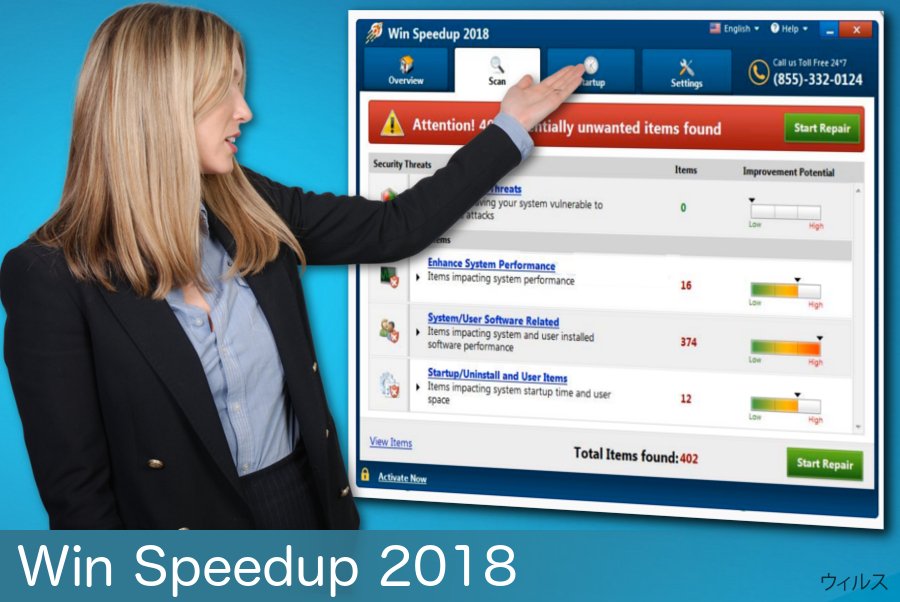
邪魔な広告とバンドリングのおかげで Win Speedup 2018 PUP が広まる
よくあることですが、このような邪魔なプログラムはバンドリングやソーシャルエンジニアリングによって現れるようになります。PC のスピードをワンクリックで改善できるなどと謳う怪しげな広告をクリックした後で PC にやってくるのです。ですが、このクリックにより重大な結末にたどり着くことがあります。Win Speedup 2018 がいかに一生懸命安全で便利だと宣伝しても、Bedynet.ru のチームではこの広告から何か購入すると騙されますよと忠告しています。
バンドリング手法もやはり良く使われています。開発者はこのような迷惑なプログラムをあなたが意図的にダウンロードするフリーウェアに隠しているわけです。でもステップをいくつかスキップしようとすると、おまけの脅威まで入れてしまいかねません。唯一の対策は、インストールプロセス中に「拡張」または「カスタム」オプションを選ぶことです。こうすれば、バンドルを開くときに不要なプログラムをリストから外すことができます。
PC にこのプログラムがあったら Win Speedup 2018 ツールを停止させよう
Win Speedup 2018 を除去して PC システムの安全を取り戻すには、以下に示されている固有のステップに従う必要があります。本当に PC の機能性を高めたいと思われる方は、専用のツールとプログラムを選択しなければなりません。PUP というのは他の類似の脅威とともにやってくるため、Win Speedup 2018 のアンインストール後に、すべてが削除されたことを確認する必要があります。さらに、PC をスキャンして汎用的な保護対策をシステムに施すことも重要です。
あちらこちらをやたらと変更するような邪魔なプログラムをいつまでも PC に置いておいてはいけません。そこで、この場合は Win Speedup 2018 の除去が必要になるのです。弊社では以下の正式なツールをご提示していますが、他の信頼できるプログラムもどうぞご自由にお使いください。ただし、潜在的な脅威や感染にはどうぞお気を付けください。
ウィルスによる破損は FortectIntego を利用して取り除くことができます。 潜在的に迷惑なプログラムおよびウィルスと、関連の全てのファイルおよびレジストリエントリの検出には SpyHunter 5Combo Cleaner および Malwarebytes をお勧めします。
手動 Win Speedup 2018削除方法
Uninstall from Windows
このガイドで Win Speedup 2018 を Windows OS からアンインストールしてください:
Windows 10/8 のマシンから Win Speedup 2018 を除去するには、以下のステップに従ってください:
- Windows 検索ボックスにコントロールパネルと入力して Enter を押すか、検索結果をクリックします。
- プログラムの下のプログラムのアンインストールを選択します。

- リストから Win Speedup 2018 に関連するエントリ (または最近インストールされた怪しいプログラムすべて) を探します。
- アプリケーションの上で右クリックし、アンインストールを選択します。
- ユーザーアカウント制御が表示されたら、はいをクリックします。
- アンインストールプロセスが完了したら OK をクリックします。

Windows 7/XP ユーザーの場合は、以下のガイドに従ってください:
- Windows スタート > 右ペインにあるコントロールパネル の順にクリックします (Windows XP ユーザーの場合は、プログラムの追加/削除をクリックします)。
- コントロールパネルで、プログラム > プログラムのアンインストールの順に選択します。

- 不要なアプリケーションの上で 1 回クリックして選択します。
- その上でアンインストール/変更をクリックします。
- 確認プロンプトではいを選択します。
- OK を 1 回クリックして除去プロセスを終了します。
削除するWin Speedup 2018 からMac OS X system
-
OS Xを使用している場合は、画面左上のGoボタンをクリックしApplicationsを選択

-
Applicationsフォルダが表示されたらWin Speedup 2018もしくは他の不審なプログラムを探し、それぞれ右クリックしMove to Trashを選択する。

MS Edge/Chromium Edge のリセット
MS Edge から不要な拡張機能を削除する:
- メニュー (ブラウザウィンドウの右上にある横に並んだ 3 つのドット) を選択して拡張機能を選びます。
- リストから 関連の拡張機能を選択して歯車アイコンをクリックします。
- 下にあるアンインストールをクリックします。

クッキーや他のブラウザデータを消去する:
- メニュ- (ブラウザウィンドウの右上にある横に並んだ 3 つのドット) をクリックしてプライバシーとセキュリティを選択します。
- 閲覧データのクリアで、クリアするデータの選択を選びます。
- すべてを選び (パスワードは外しますが、適切な場合はメディアライセンスも含めておくと良いでしょう)、クリアをクリックします。

新しいタブとホームページの設定を復元する:
- メニューアイコンをクリックして設定を選択します。
- 次に起動時セクションに移動します。
- 何か怪しいドメインがある場合は削除をクリックします。
上述の方法でうまくいかなかった場合の MS Edge のリセット方法:
- Ctrl + Shift + Esc を押してタスクマネージャーを開きます。
- ウィンドウの下にある詳細矢印をクリックします。
- 詳細タブを選択します。
- スクロールダウンして名前に Microsoft Edge が入っている各エントリに移動します。それぞれの上で右クリックしてタスクの終了を選択すれば MS Edge が停止します。

このソリューションでもうまくいかない場合は、さらに高度な方法で Edge をリセットすることになります。先に進む前にデータのバックアップを取る必要があることに留意してください。
- PC で次のフォルダを見つけてください: C:\\Users\\%username%\\AppData\\Local\\Packages\\Microsoft.MicrosoftEdge_8wekyb3d8bbwe.
- キーボードで Ctrl + A を押してすべてのフォルダを選択します。
- その上で右クリックし、削除を選択します。

- 次にスタートボタンの上で右クリックし、Windows PowerShell (管理者) を選択します。
- 新しいウィンドウが開いたら、次のコマンドをコピー&ペーストして Enter を押します:
Get-AppXPackage -AllUsers -Name Microsoft.MicrosoftEdge | Foreach {Add-AppxPackage -DisableDevelopmentMode -Register “$($_.InstallLocation)\\AppXManifest.xml” -Verbose

Chromium ベース Edge のガイド
MS Edge (Chromium) から拡張機能を削除する:
- Edge を開き、設定 > 拡張機能の順にクリックして選択します。
- 削除をクリックして不要な拡張機能を削除します。

キャッシュとサイトデータを消去する:
- メニューをクリックして設定に移動します。
- プライバシーとサービスを選択します。
- 閲覧データのクリアでクリアするデータの選択を選びます。
- 時間範囲ですべての期間を選びます。
- 今すぐクリアを選択します。

Chromium ベースの MS Edge をリセットする:
- メニューをクリックして設定を選びます。
- 左側で、設定のリセットを選びます。
- 設定を復元して既定値に戻しますを選択します。
- リセットを押して確定します。

Mozilla Firefox のリセット
危険な拡張機能を削除する:
- Mozilla Firefox ブラウザを開いて メニュー (ウィンドウの右上コーナーにある 3 本線) をクリックします。
- アドオン を選択します。
- ここで Win Speedup 2018 に関連のあるプラグインを選択し、削除をクリックします。

ホームページをリセットする:
- 右上コーナーにある 3 本線をクリックしてメニューを開きます。
- オプションを選択します。
- ホームオプションで、Mozilla Firefox を起動するたびに新しく開きたいサイトを入力します。
Cookie とサイトデータを消去する:
- メニューをクリックしてオプションを選択します。
- プライバシーとセキュリティセクションに移動します。
- スクロールダウンして Cookie とサイトデータの位置に移動します。
- データを消去…をクリックします。
- クッキーとサイトデータと一緒にウェブコンテンツのキャッシュも選択して消去を押します。

Mozilla Firefox のリセット
上述のガイドに従っても Win Speedup 2018 が削除されなかった場合は、Mozilla Firefox をリセットしてください:
- Mozilla Firefox ブラウザを開いてメニューをクリックします。
- ヘルプに移動し、トラブルシューティング情報を選択します。

- Firefox の性能改善セクションで、Firefox をリフレッシュ…をクリックします。
- ポップアップが開いたら、Firefox をリフレッシュを押して確定します – これで Win Speedup 2018 の削除が完了します。

Google Chrome のリセット
Google Chrome をリセットして Win Speedup 2018 の広告を除去しましょう:
Google Chrome から有害な拡張機能を削除する:
- Google Chrome を開いてメニュー (右上コーナーにある縦に並んだ 3 つのドット) をクリックし、その他のツール > 拡張機能の順に選択します。
- 新しく開いたウィンドウにはインストール済みの拡張機能がすべて表示されます。削除をクリックして、Win Speedup 2018 に関連のありそうな怪しいプラグインをすべてアンインストールしてください。

Chrome のキャッシュおよびウェブデータを削除する:
- メニューをクリックして設定を選択します。
- プライバシーとセキュリティで閲覧履歴データの削除を選択します。
- 閲覧履歴、Cookie と他のサイトデータ、キャッシュされた画像とファイルも選びます。
- データを削除をクリックします。

ホームページを変更する:
- メニューをクリックして設定を選択します。
- 起動時セクションに Win Speedup 2018 などの怪しいサイトがないか調べます。
- 特定のページまたはページセットを開くをクリックし、3 点ボタンをクリックすると削除オプションがあります。
Google Chrome をリセットする:
上述の方法でうまくいかなかい場合は、Google Chrome をリセットして Win Speedup 2018 関連のコンポーネントをすべて駆除します:
- メニューをクリックして設定を選択します。
- 設定で、スクロールダウンして詳細設定をクリックします。
- スクロールダウンしてリセットとクリーンアップセクションに移動します。
- 設定を元の既定値に戻すをクリックします。
- 設定のリセットで確定すれば Win Speedup 2018 の駆除は完了です。

Safari のリセット
Safari から迷惑な拡張機能を削除する:
- Safari > 環境設定… の順にクリックします。
- 新しいウィンドウで、拡張機能を選択します。
- Win Speedup 2018 に関連する迷惑な拡張機能を選んでアンインストールを選択します。

Safari からクッキーや Web サイトのデータを消去する:
- Safari > 履歴を消去… をクリックします。
- 消去の対象のドロップダウンメニューですべての履歴を選択します。
- 履歴を消去で確定します。

上述の方法がうまくいかない場合の Safari のリセット方法:
- Safari > 環境設定…の順にクリックします。
- 詳細タブに移動します。
- メニューバーに“開発”メニューを表示にチェックを入れます。
- メニューバーで開発をクリックし、キャッシュを空にするを選択します。

After uninstalling this potentially unwanted program (PUP) and fixing each of your web browsers, we recommend you to scan your PC system with a reputable anti-spyware. This will help you to get rid of Win Speedup 2018 registry traces and will also identify related parasites or possible malware infections on your computer. For that you can use our top-rated malware remover: FortectIntego, SpyHunter 5Combo Cleaner or Malwarebytes.
あなたにおすすめ
政府のスパイ行為を許してはいけません
政府は利用者のデータの追跡あるいは市民へのスパイ行為に関しては多くの問題を抱えています。そこで、このことを考慮に入れて、怪しい情報収集の行いについて学びましょう。インターネット上では完全匿名にすることにより、迷惑な政府系の追跡行為を避けましょう。
オンラインにアクセスするために違うロケーションを選択し、特定のコンテンツ制限もなく、オンラインに接続して欲しいものにアクセスする時、別の場所を選択することができます。 Private Internet Access VPN を使用すると、ハッキングされるリスクがなく、簡単にインターネット接続をお楽しみいただけます。
政府の他の迷惑な当事者によりアクセス可能な情報をコントロールし、スパイ行為を受けずにオンラインサーフィンをお楽しみください。不法行為に関与しておらず、また自分のサービス、プラットフォームのセレクションを信頼していたとしても、自分自身の安全性を常に疑い、 VPN サービスを使用して予防的措置を講じておきましょう。
マルウェアの攻撃に遭った場合に備えて、バックアップファイルを作りましょう
コンピュータを使用していると、サイバー感染や自分のうっかりミスによりいろいろなものを失くして困ることがあります。マルウェアによって生じるソフトウェアの問題や暗号化による直接的なデータの損失から端末の問題や恒久的なダメージに繋がる恐れがあります。そんな時に適切な 最新のバックアップ があれば、そのような場面に遭遇しても簡単に元通りに回復して仕事に戻れます。
端末に何か変更を加えたらバックアップを取っておけば、マルウェアが何かを変更したり端末の問題が原因でデータの破壊やパフォーマンスの低下が発生した時点に戻すことができるため、バックアップの作成は不可欠です。元に戻せる機能を利用して、日常の、あるいは毎週ごとの習慣としてバックアップを取るようにしましょう。
なにか重要なドキュメントやプロジェクトの前のバージョンを取ってあれば、ストレスや障害も防げます。マルウェアが突如として現れた場合に大変便利です。システム復元には Data Recovery Pro をぜひご利用ください。


